O PowerShell é um shell de linha de comando e uma linguagem de script baseada em tarefas, construída sobre o .NET. O PowerShell ajuda administradores de sistema e usuários avançados a automatizar rapidamente tarefas que gerenciam sistemas operacionais e processos. Os comandos do PowerShell permitem que você gerencie computadores a partir da linha de comando. Ele inclui um rico analisador de expressões e uma linguagem de script totalmente desenvolvida. O PowerShell pode realizar muitas tarefas, então é possível redimensionar a partição com o PowerShell no servidor Windows? A resposta é sim. Este artigo apresenta como reduzir/estender o volume com o PowerShell no Windows Server 2019/2022.

Como reduzir o volume com o powershell no Server 2019/2022
Primeiramente, pressione Windows + X no teclado, depois selecione Windows PowerShell (Admin) na lista.
Passos para reduzir o volume com o PowerShell no Windows Server 2019/2022:
- Digite diskpart na janela de comando e pressione Enter.
- Digite list volume e pressione Enter, então você verá todas as partições em uma lista com algumas informações.
- Digite select volume D e pressione Enter. (D é o número ou a letra da unidade da partição que você deseja reduzir.)
- Digite shrink desired=YY. (YY é um valor em MB, mas sem o MB)
Imediatamente, o PowerShell informa que esta unidade foi reduzida com sucesso.
Nota: apenas a partição NTFS é suportada.
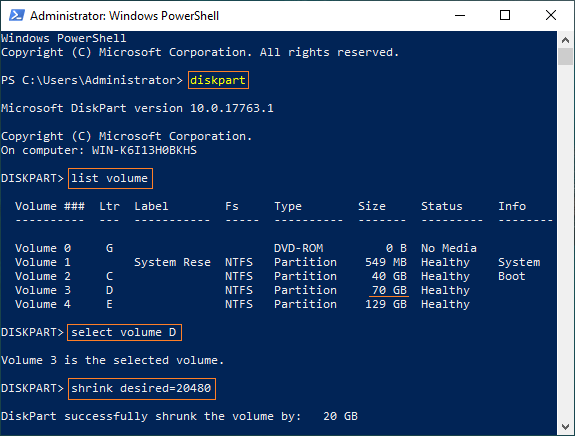
Como estender o volume com o powershell no Server 2019/2022
Se você deseja estender a partição com o PowerShell no servidor Windows, não é tão fácil quanto reduzir. Primeiramente, você precisa excluir a partição contígua à direita. Se não houver tal partição ou você não puder excluí-la, o PowerShell não pode ajudá-lo a estender a partição.
Powershell para estender o volume no Windows Server 2019/2022:
- Digite diskpart na janela de comando do PowerShell e pressione Enter.
- Digite select volume D e pressione Enter. (D é o número ou a letra da unidade da partição contígua à direita.)
- Digite delete volume e pressione Enter.
- Digite select volume C e pressione Enter. (C é o número ou a letra da unidade da partição que você deseja expandir.)
- Digite extend e pressione Enter.
Execute list volume novamente, como você pode ver, a unidade C foi estendida de 40GB para 110GB.
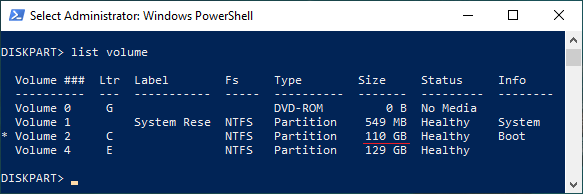
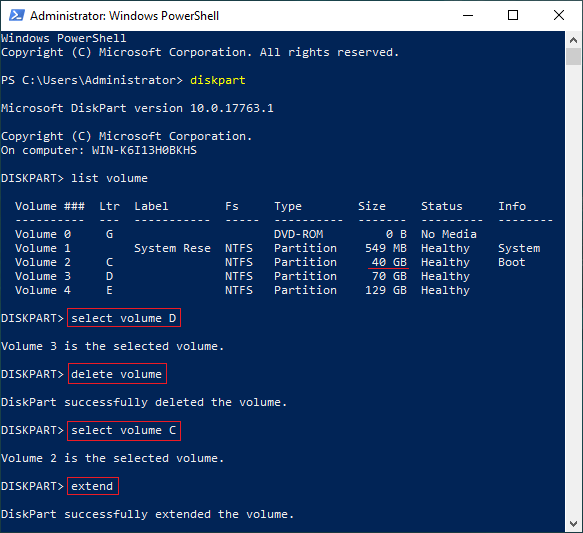
Limitações para redimensionar a partição com o PowerShell
Após executar o diskpart no PowerShell, execute help shrink e help extend, você verá as restrições do PowerShell para redimensionar a partição no Windows Server 2019/2022.
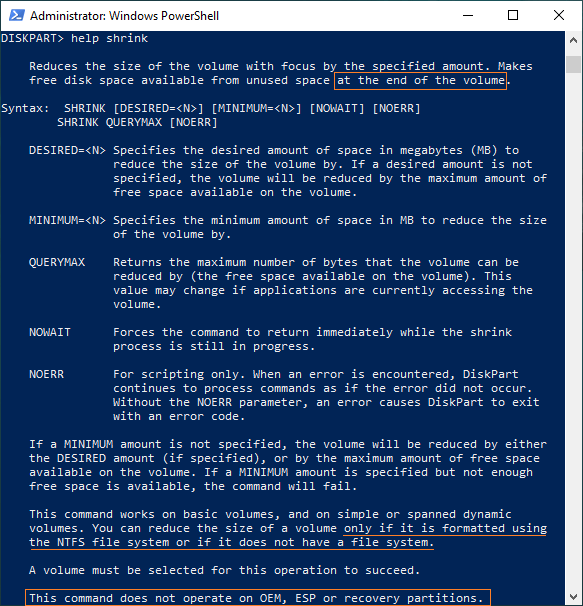
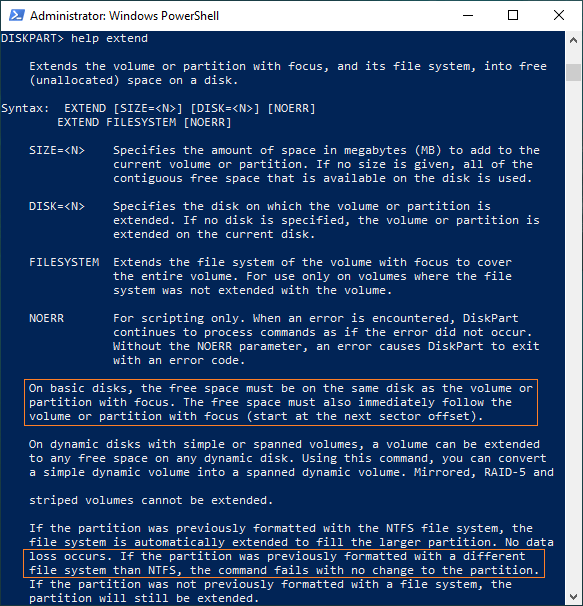
Limitações para redimensionar a partição com o PowerShell no Windows Server 2019/2022:
- Apenas as partições NTFS e RAW (sem sistema de arquivos) podem ser reduzidas e estendidas.
- O espaço não alocado só pode ser criado à direita ao reduzir uma partição.
- Ao estender uma partição, deve haver espaço não alocado contíguo à direita e no mesmo disco.
- Ele não pode ajudá-lo a estender uma partição reduzindo outra, você deve excluir o volume contíguo à direita.
Se você executar o Gerenciamento de Disco do Windows Server 2019 para redimensionar a partição, existem as mesmas restrições, então é melhor executar um software de partição para servidor.
Baixar o NIUBI Partition Editor e siga os passos no vídeo para reduzir e estender a partição.
Além de reduzir e estender a partição no Windows Server 2019/2022 e nos servidores anteriores 2003/2008/2012/2016, este editor de partição ajuda você a realizar muitas outras operações de gerenciamento de disco e partição.

